iOS 8のSafariは1Passwordとの連携も可能に! Safariでパスワード入力が捗るぞ
おおお、Safariがますます便利に。
iOS 8から搭載された新機能「App Extention」のおかげで、Safariとパスワード管理アプリ「1Password」が連携可能になり、Safariから1Passwordを呼び出してパスワード入力がサクリとできるようになっています。
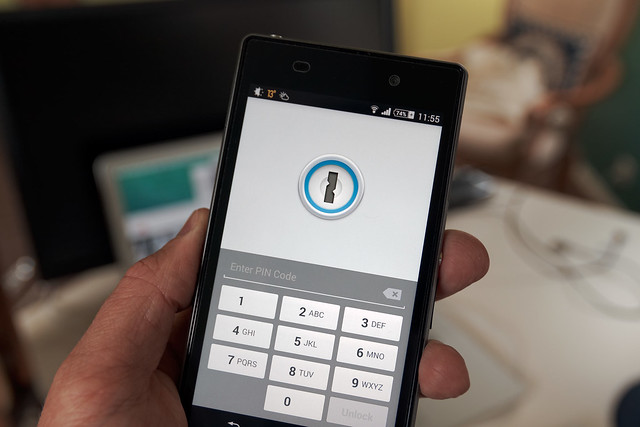
以前まではブラウザアプリと1Passwordは完全に分離していたので、
ログイン画面をSafariで開く
→別途1Passwordを立ち上げて、ログインしたいサイトのパスワードをコピー
→ブラウザに戻ってペースト1Passwordの内蔵ブラウザを使う
という、どちらかの方法でしか使えませんでした。Macアプリなどと同様に日常使っているブラウザで1Passwordが使えるようにならんのだろうか・・・と誰もが思っていたはず。
とうとう、それが実現しちゃったのですよ! ひゃっほーい!
iOS Safariと1Passwordを連携させる
連携方法は至って簡単です。前提条件はiOSデバイスに1Passwordがインストールされていること。
先日iOSアプリは基本無料となりましたね。
さて、Safariとの連携ですが、まずはSafariを起動しましょう。
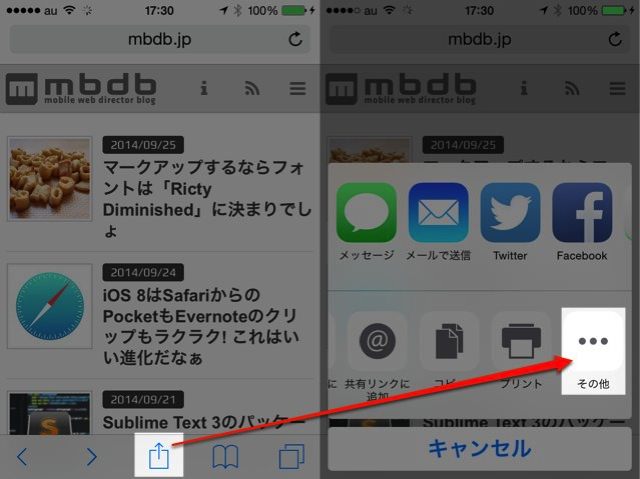
Safariを起動したら共有メニューを開き、表示されたメニューウィンドウの下側に並ぶアイコンの一番右へスライドして、[その他]をタップします。
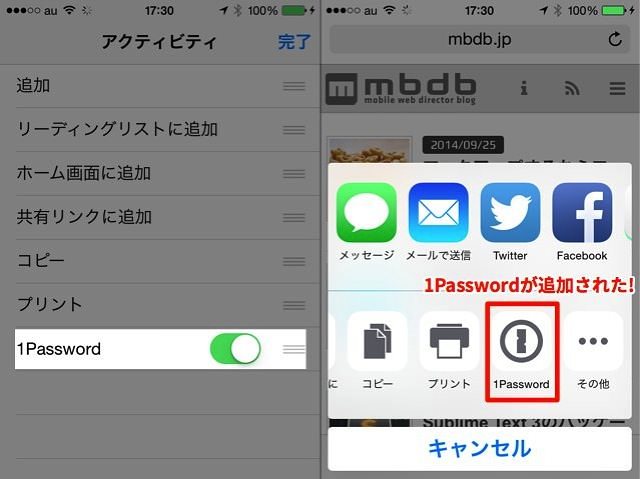
アクティビティが表示されるので、ここで[1Password]をオンにすると、先ほどのメニューウィンドウに、新しく1Passwordのアイコンが追加されます。
アクセスのしやすさを考えて、並びを変更しておくといいですね。
Safariから1Passwordを使ってみる
連携が完了したら、Safariでログインしたいサイトにアクセスし、1Passwordを使ってログインしてみましょう。
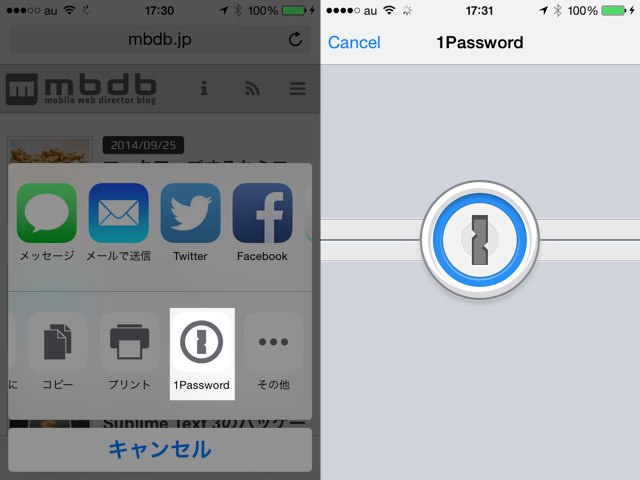
共有ボタンからメニューウィンドウを開き、1Passwordのアイコンをタップすると、Safari上で1Passwordが呼び出されます。
アプリと同じくマスターパスワードを入力すれば、1Passwordに登録済みのパスワードを使うことができます。
ただ、どうも少しばかりMacのような仕様と異なっていて、基本的には現在開いているページのURLに紐づくログイン項目しか表示されないっぽいです。
なので、ブランクページなどから、登録してあるログイン項目を開くといった挙動はできません。これは今後のアップデートで変わったりするのかなぁ?
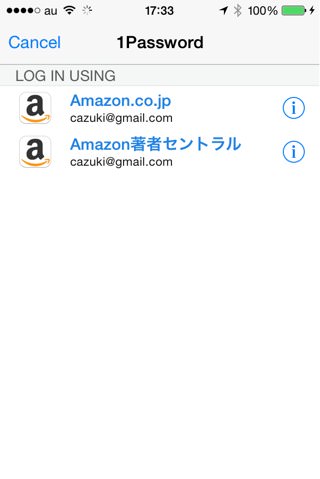
これはAmazonにアクセスした状態で開いた1Passwordの画面ですが、Amazonに紐付いているAmazon.co.jpアカウントへのログイン項目と、Amazon著者セントラルへのログイン項目しか表示されていません。
なお、基本的にはログイン画面までアクセスしないと、ログイン項目をタップしても反応しませんでした。これも仕様だと思われます。
という感じで、多少不満は残るものの、全体的にはかなりSafariを便利にしてくれることは間違いありません。
特にソーシャルメディアと連携するアプリなどは、連携時にSafariを通して一度ログインする必要が多いので、そういうときはたいそう捗るのではないかと思います。
MacやWidnows向けの1Passwordはちょっぴりお高いですが、オフィシャルサイトからダウンロードしてインストールすれば、フル機能を30日間お試しできるので、まずはその利便性を知ってみてはどうでしょうか?
Mac版の購入はAppStoreからも可能です。